Kohandage oma hiiretoiminguid klõpsuga
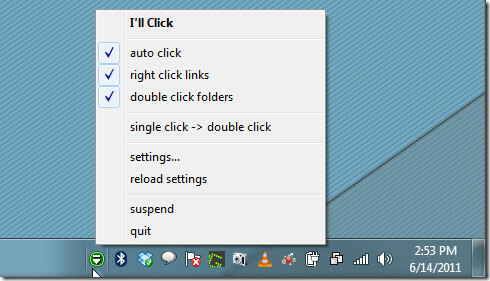 Ma klõpsan on väike kaasaskantav avatud lähtekoodiga rakendus, mis on välja töötatud teie igapäevaste arvutiülesannete tegemiseks ja hõlmab hiire laialdast kasutamist, on produktiivsem ja sujuvam. Nagu nimigi vihjab, toimib see automaatse klikijana, kuid mitte nii nukral moel. See on intuitiivne rakendus, mis võimaldab kasutajal seada hiire vasak- ja paremklõpsunupud õigel viisil. Võite näiteks lubada ühe selle pakutavatest suvanditest, mis selle asemel, et vasakul klõpsuga veebilinki avada, teeb paremklõpsu igal lingil automaatselt paremklõpsu, kui viite hiirekursori selle kohale.
Ma klõpsan on väike kaasaskantav avatud lähtekoodiga rakendus, mis on välja töötatud teie igapäevaste arvutiülesannete tegemiseks ja hõlmab hiire laialdast kasutamist, on produktiivsem ja sujuvam. Nagu nimigi vihjab, toimib see automaatse klikijana, kuid mitte nii nukral moel. See on intuitiivne rakendus, mis võimaldab kasutajal seada hiire vasak- ja paremklõpsunupud õigel viisil. Võite näiteks lubada ühe selle pakutavatest suvanditest, mis selle asemel, et vasakul klõpsuga veebilinki avada, teeb paremklõpsu igal lingil automaatselt paremklõpsu, kui viite hiirekursori selle kohale.
automaatne klõps Valik on mõeldud töötama rakenduse liidese peal, millel on hulgaliselt väikeseid tööriistanuppe. Ilmselt vihkate te iga kord klõpsamist lihtsalt selleks, et tööriista tööriistapaanilt valida või kasutada. Kui ma klõpsan automaatne klõps suvand on lubatud, klõpsab see teile määratud aja möödudes. Lisaks on Windowsi emakeel topeltklõpsu muutmine ühe klõpsuga suvandiks (pääseb dialoogi kausta suvanditest)
saab ka süsteemisalvest sisse ja välja lülitada. Võite igal ajal valida ühe klõpsuga -> topeltklõps võimalus kasutada failide, kaustade ja muude üksuste avamiseks vasakklõpsu ühe hiireklõpsuga.Peamised konfiguratsiooniseaded leiate INI-failist, mis asub rakenduse kaustas. Parem oleks kõigepealt tutvuda kõigi pakutavate funktsioonide vaikesätetega. Avage INI-fail lihttekstiredaktoris ja all Tegelikud väärtused osal, muutke jõudeaega, mille soovite seada, enne kui praegusele asukohale automaatse klõpsu teete. TogglByCorner ja ToggleByEdges viitavad automaatse klõpsamise funktsiooni sisse / välja lülitamisele, kui hiir liigutatakse ekraani nurka või serva. Selle jaotise alt leiate piirkonna automaatse klõpsamise väärtused. Need väärtused tähistavad piirkonda ekraanil, kus automaatne klõps töötab. Kui sätted on paigas, salvestage muudetud INI-fail ja käivitage käivitatav fail.

Selle funktsiooni lubamiseks või keelamiseks valige funktsioon selle süsteemisalve menüüst. Pärast aktiveerimist toimivad hiirenupud vastavalt juhistele. INI-faili põhisätetele pääsete juurde, valides seaded valik. Kui muudate INI-faili, valige laadige seaded uuesti modifitseeritud väärtuste rakendamiseks.

Hiire vaikekäitumise taastamiseks ei pea te rakendusest loobuma. Selle funktsioonide ajutiseks keelamiseks kasutage süsteemisalve menüüs peatamise võimalust.
Klõpsamise teel allalaaditav pakett sisaldab ka muid väikeseid süsteemisalve rakendusi, näiteks Pikk klõps, HotSpotid, Peida jõude ja No Lohista. Kõigi rakenduste täielikud üksikasjad leiate tootelehelt ja tekstifailist ReadMe.
Laadige alla klõps
otsing
Viimased Postitused
Kuidas leida Windows 10-st kõige vähem kasutatud klahve
Saate Windows 10 versioonis klahve ümber teha ja muuta kiirklahve. ...
Kaadrite ekstraheerimine PDF-dokumendist termotuumasünteesiga PDF-pildi ekstraktoriga
Paljud PDF-i lugejad saavad teksti koos piltidega kopeerida, nii et...
Kuidas parandada Twitteri kontot, mis ei ühenda Windows 10-ga Xboxi rakendusega?
Xbox rakendus Windows 10 saab ühendada teie Facebooki ja teie Twit...



